วิธีตรวจสอบเวอร์ชั่นของ WordPress ในปี 2021
เผยแพร่แล้ว: 2020-02-03ความเร็วและความปลอดภัยของเว็บไซต์ขึ้นอยู่กับรุ่นของ WordPress ไม่ว่าจะเป็นโปรแกรมหรือซอฟต์แวร์ ทุกคนมีการอัปเดตเพื่อการปรับปรุง ดังนั้นในกรณีของ WordPress การใช้เวอร์ชันล่าสุดเป็นสิ่งจำเป็นในการอัปเดตธีมและปลั๊กอินเวอร์ชันใหม่ ดังนั้น คุณควรรู้วิธี ตรวจสอบเวอร์ชันของ WordPress
ทำไมคุณควรตรวจสอบเวอร์ชั่น WordPress?
- การอัปเดตเป็นเวอร์ชันใหม่แสดงว่าไซต์ของคุณกำลังติดตามการอัปเดตของ WordPress
- จะวินิจฉัยข้อผิดพลาดได้ง่ายขึ้นเนื่องจากเวอร์ชันเก่า
- ปรับปรุงความปลอดภัยและประสิทธิภาพ
- เพิ่มคุณสมบัติใหม่ทุกครั้งที่อัปเดต
- เวอร์ชันใหม่จะมีความเร็วไซต์ที่ดีขึ้น
ทำไมคุณควรอัปเดตเวอร์ชัน WordPress?
เมื่อใดก็ตามที่ WordPress ทำการอัปเดต จะมีคำถามว่าเราควรอัปเกรดหรือไม่ ทำไมจะไม่ล่ะ? ได้รับการพัฒนาโดยการ มีส่วนร่วมของชุมชนทั้งหมด เพื่อให้เป็นหนึ่งในระบบการจัดการเนื้อหาโอเพ่นซอร์สฟรี นักพัฒนาแก้ไขจุดบกพร่อง เพิ่มคุณสมบัติใหม่ และปรับปรุงประสิทธิภาพในทุกรุ่น
นอกจากนี้ WordPress 5.3.2 เวอร์ชันปัจจุบันยังมีตัวแก้ไขบล็อกที่ได้รับการปรับปรุง ธีมและปลั๊กอินที่มีอยู่จะต้องได้รับการทดสอบเพื่ออัปเดตล่าสุดของ WordPress หากคุณต้องการรับรุ่นล่าสุดเช่นตัวแก้ไขเริ่มต้นของ Gutenberg คุณควร อัปเด ตอยู่เสมอ นอกจากนี้ยังบังคับให้ทดสอบทั้งธีมและปลั๊กอินโดยการเผยแพร่หลัก หากไม่ได้ทดสอบ จะแสดงข้อจำกัดความรับผิดชอบในหน้าดาวน์โหลดเพื่อเป็นคำเตือน
หากไม่ปฏิบัติตามกฎ WordPress ขอสงวนสิทธิ์ในการลบผลิตภัณฑ์ใดๆ ที่อัปเดตในที่เก็บ
ตามจริงแล้ว คุณจำเป็นต้องมีสิทธิ์เข้าถึงพื้นที่ผู้ดูแลระบบหรือแผงควบคุมของโฮสต์เว็บของคุณ
คุณควรทราบวิธีตรวจสอบเวอร์ชันของ WordPress มาพูดคุยถึงวิธีการต่างๆ ในการทำกัน
ตรวจสอบเวอร์ชั่น WordPress จาก Admin Area
หากคุณมีสิทธิ์เข้าถึงพื้นที่ผู้ดูแลระบบ คุณสามารถใช้วิธีนี้ได้ ก่อนอื่น คุณต้องเข้าสู่ระบบและเปิดแดชบอร์ด
อัพเดทเวอร์ชั่น WordPress
มีตัวเลือก "อัปเดต" ภายในแดชบอร์ด
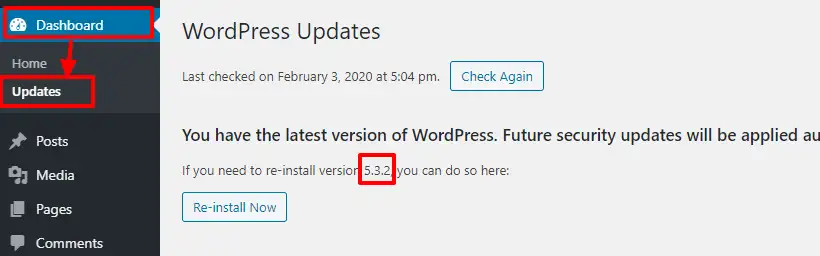
คุณสามารถเปิดเพื่อตรวจสอบเวอร์ชันของ WordPress ที่ทำงานอยู่ในเว็บไซต์ของคุณ เมื่อคุณเปิดขึ้นมา จะมีตัวเลือกในการติดตั้งเวอร์ชันล่าสุดใหม่หากจำเป็น นอกจากนี้ ยังแสดงข้อมูลหากคุณต้องการอัปเดตปลั๊กอินหรือธีมใดๆ
บันทึกย่อของ WordPress จะปรากฏที่ด้านล่างทางด้านซ้าย ในทำนองเดียวกัน WordPress เวอร์ชันปัจจุบันจะปรากฏที่ ด้านล่างขวา
แต่วิธีนี้ใช้ได้เฉพาะเมื่อคุณใช้ WordPress เวอร์ชันล่าสุดเท่านั้น ในกรณีที่คุณมีเวอร์ชันเก่า ระบบจะแจ้งให้คุณอัปเดตเป็นเวอร์ชันล่าสุด
นอกจากนี้ ด้านล่างของหน้าผู้ดูแลระบบทุกหน้าจะแสดงเวอร์ชัน WordPress ในแดชบอร์ด
WordPress About Page
คล้ายกับวิธีการข้างต้น คุณต้องลงชื่อเข้าใช้พื้นที่ผู้ดูแลระบบของคุณ ที่มุมบนซ้ายมี โลโก้ ของ WordPress เมื่อคุณวางเมาส์ไว้ คุณจะเห็นตัวเลือกที่เรียกว่า เกี่ยวกับ WordPress

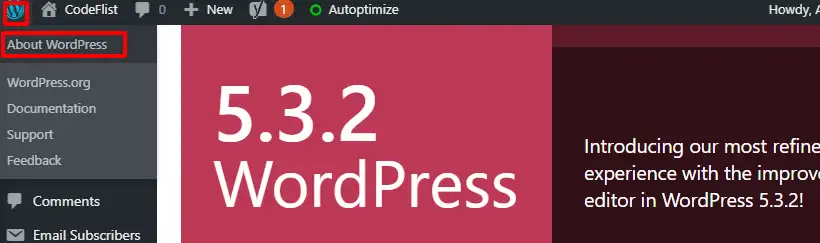
ตำแหน่งนี้จะแสดงเวอร์ชันปัจจุบันของคุณซึ่งแตกต่างจากวิธีการข้างต้น แม้ว่าคุณจะไม่มีเวอร์ชันล่าสุดก็ตาม นอกจากนี้ยังมีข้อมูล เช่น การบำรุงรักษา การรักษาความปลอดภัย บันทึกย่อของนักพัฒนา เครดิต และคำชี้แจงสิทธิ์ส่วนบุคคล รายชื่อผู้ร่วมให้ข้อมูลหลักและไลบรารีภายนอกมีอยู่ที่นั่น
HTML Meta tag
หากคุณไม่มีสิทธิ์เข้าถึงแดชบอร์ดของผู้ดูแลระบบ คุณจะไม่สามารถตรวจสอบเวอร์ชันของ WordPress จากวิธีการข้างต้นได้ แต่ถ้าเว็บไซต์ถูกสร้างขึ้นด้วย WordPress ก็จะมีเมตาแท็ก HTML ที่มีข้อมูลเกี่ยวกับเวอร์ชันของเว็บไซต์ เมตาแท็กเป็นคุณสมบัติเริ่มต้นของ WordPress แต่ผู้ดูแลระบบทุกคนสามารถปิดการใช้งานได้ หากไม่ได้ปิดใช้งานก็น่าจะใช้ได้
ขั้นแรกคุณควรเปิดเว็บไซต์ กด Ctrl+U เพื่อดูที่มาของเว็บไซต์นั้น
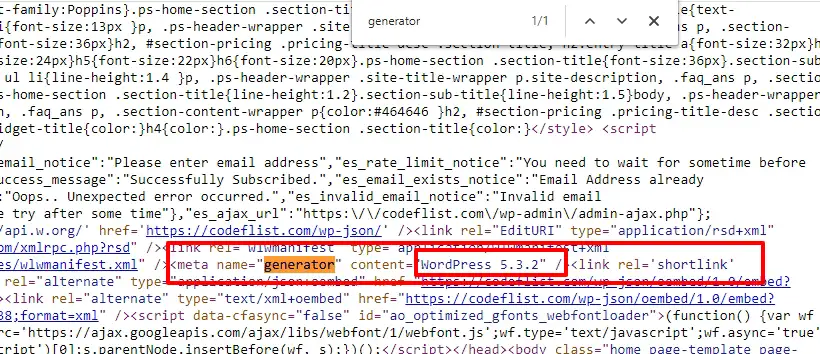
หน้าที่เปิดใหม่จะถูกมองว่าเป็นบรรทัดของรหัส กด Ctrl+F เพื่อเปิดใช้งานการค้นหา คุณต้องค้นหาตัวสร้างคำ จะปรากฏเพียงครั้งเดียวในหน้านั้นหากผู้ดูแลระบบไม่ได้ลบหรือซ่อน
ตัว สร้าง เป็นชื่อเมตาที่มีเนื้อหาแสดงเวอร์ชันปัจจุบันของ WordPress ที่ติดตั้งบนเว็บไซต์
ไฟล์ Version.php
หากคุณไม่ทราบวิธีตรวจสอบเวอร์ชันของ WordPress คุณก็สามารถเลือกใช้ตัวเลือกนี้ได้เช่นกัน คุณควรมีสิทธิ์เข้าถึงบัญชีโฮสติ้งโดยใช้ตัวจัดการไฟล์หรือไคลเอนต์ FTP หลังจากที่คุณเข้าสู่ระบบผู้ให้บริการโฮสต์ของคุณแล้ว เพียงแค่เปิดไดเร็กทอรีที่คุณติดตั้ง WordPress ไฟล์ Version.php สามารถเข้าถึงได้ด้วยวิธีใดวิธีหนึ่งต่อไปนี้:
- การใช้ SSH จาก Command Line
- การใช้ตัวจัดการไฟล์จาก Cpanel
- จากไคลเอนต์ FTP
นำทาง public_html > wp-includes > version.php
เปิดไฟล์ version.php ในโปรแกรมแสดงหรือโปรแกรมแก้ไขข้อความ
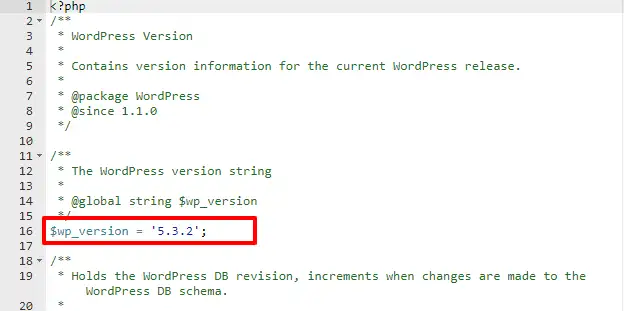
ค้นหาตัวแปร $wp_version คุณสามารถตรวจสอบบรรทัดที่ 16 ที่ระบุเวอร์ชันปัจจุบันของ WordPress
ฟีด RSS
หากต้องการเปิดฟีด RSS เพียงเก็บคำว่า feed ไว้ใน URL หลังชื่อโดเมนของคุณ นี่จะเป็นการเปิดหน้าฟีดของเว็บไซต์ของคุณเพื่อตรวจสอบเวอร์ชันของ WordPress กด Ctrl+F เพื่อค้นหาตัว สร้าง คำเหมือนที่ทำในวิธีก่อนหน้า
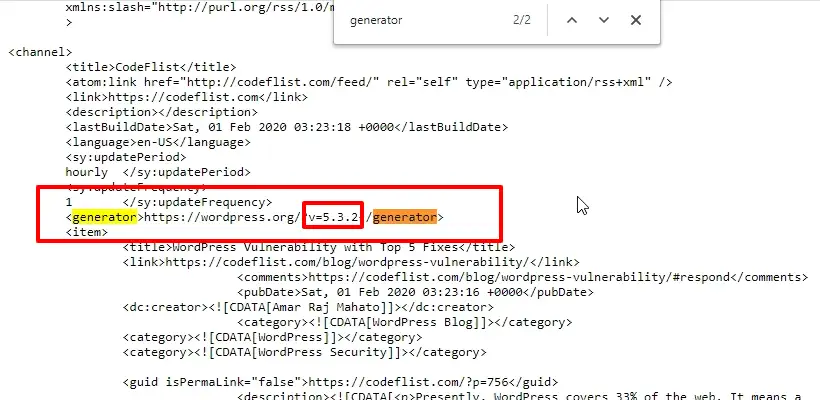
คุณสามารถตรวจสอบเวอร์ชันของ WordPress ที่อยู่ในแท็กตัวสร้าง ผู้ดูแลระบบสามารถปิดใช้งานคุณลักษณะนี้ ดังนั้นคุณจะสามารถตรวจสอบได้ก็ต่อเมื่อเปิดใช้งานเท่านั้น
ในอดีตสามารถตรวจสอบได้จากไฟล์ readme.html หลังจากอัปเดตความปลอดภัยแล้ว ก็ใช้งานไม่ได้อีกต่อไป
เวอร์ชั่น WordPress ที่ปลอดภัย
ดังนั้นคุณจะรักษาความปลอดภัยเวอร์ชัน WordPress ได้อย่างไร? คุณควรรู้ว่าการแสดงเวอร์ชัน WordPress ให้ทุกคนเห็นไม่ใช่ แนวทางปฏิบัติที่ดี เลย ไม่เพียงแต่จะเชิญแฮกเกอร์แต่ยังข้อมูลและข้อมูลของคุณจะไม่ปลอดภัย นั่นเป็นเหตุผลที่คุณควรปิดใช้งานคุณลักษณะนี้ด้วยความช่วยเหลือตามขั้นตอนต่อไปนี้:
- เปิดแดชบอร์ด WordPress > ลักษณะที่ปรากฏ > ตัวแก้ไขธีม
- เลือกธีมของคุณและเปิดไฟล์ functions.php
- แก้ไขไฟล์โดยใช้คำสั่งนี้เป็นบรรทัดสุดท้ายของไฟล์:
remove_action('wp_head', 'wp_generator'); - บันทึกการเปลี่ยนแปลงไปยังไฟล์ที่แก้ไข
ห่อ
ตอนนี้คุณควรรู้วิธีตรวจสอบเวอร์ชันของ WordPress แล้ว เราขอแนะนำให้คุณ ตรวจสอบและอัปเดต WordPress เวอร์ชันปัจจุบันของคุณ หากคุณยังมีข้อสงสัยโปรดแจ้งให้เราทราบในความคิดเห็นด้านล่าง
อ่านเพิ่มเติม
- ปลั๊กอินใน WordPress คืออะไร?
- ช่องโหว่ WordPress พร้อมการแก้ไข 5 อันดับแรก
